Anh em game thủ của các dòng game FPS chắc hẳn không còn xa lạ gì với Công nghệ G-Sync của nhà NVIDIA. Muốn chiến tốt, mượt mà cùng với đồ họa rõ nét thì NVIDIA G-SYNC là tính năng không thể thiếu trong các dòng laptop gaming cấu hình cao.

Công nghệ G-Sync NVIDIA - Tối ưu cho anh em game thủ
Vậy công nghệ NVIDIA G-SYNC là gì?
Được cho là phiên bản kế nhiệm của VSync và là đối trọng với FreeSync của AMD trên thị trường, G-Sync là công nghệ đồng bộ hóa màn hình được phát triển bởi NVIDIA. Ra mắt từ năm 2013, G-Sync được tạo ra nhằm khắc phục các hạn chế tồn động của VSync.
Trước đây, nếu GPU của máy tính anh em đang tạo ra những khung hình ở tốc độ thấp hơn tốc độ làm mới của màn hình thì anh em sẽ gặp phải một số hiện tượng giật hình. Trong trường hợp GPU hoạt động nhanh hơn thì nó có thể hiển thị khung hình tiếp theo quá nhanh dẫn đến xé ảnh.
/fptshop.com.vn/uploads/images/tin-tuc/144862/Originals/G-Sync%20(1).jpg)
Công nghệ G-Sync NVIDIA - Tối ưu cho anh em game thủ
Với NVIDIA G-Sync, công nghệ này giúp loại bỏ hiện tượng xé hình hay gặp phải bất kỳ độ trễ nào bằng cách đồng bộ hóa tốc độ làm tươi của màn hình với tốc độ xử lý khung hình của GPU, mạng lại trải nghiệm chơi game không bị rách và sống động hơn nhiều.
G-Sync có công dụng kết hợp màn hình và card đồ họa lại với nhau (trước đây chúng hoạt động độc lập), cùng lúc điều chỉnh tốc độ làm tươi hình ảnh phù hợp với tốc độ tải xong 1 khung hình. Giúp giảm thiểu tối đa hiện tượng xé hình khi chơi game, giúp cho hình ảnh trở nên mượt mà hơn từ đó nâng cao trải nghiệm chơi game.
Ưu điểm
Ưu điểm của G-Sync là loại bỏ hiện tượng xé hình, giảm độ trễ và giải quyết các điểm thiếu sót của V-Sync. Ngoài ra, G-Sync còn cho phép điều chỉnh tần số quét màn hình linh hoạt theo cường độ card đồ họa của anh em. G-Sync Ultimate còn được tích hợp thêm module R3. Điều này cho phép hiển thị chất lượng hình ảnh 4K ở tần số quét 144Hz, đồng thời hỗ trợ nội dung ảnh HDR.

Công nghệ G-Sync NVIDIA - Tối ưu cho anh em game thủ
Hạn chế
Nếu anh em thích chơi game nhẹ thì G-sync sẽ không mang lại cho anh em những lợi ích tối đa của nó được. Công nghệ G-Sync chỉ tương thích với các card đồ họa NVIDIA và các màn hình có tích hợp công nghệ này. Vì vậy nếu anh em sử dụng card đồ họa rời của AMD thì màn hình FreeSync sẽ là lựa chọn hoàn hảo hảo cho anh em. Chưa kể giá thành của các màn hình G-Sync và card đồ họa có tương tích G-Sync của NVIDIA có giá thành cao nên sẽ khó tiếp cận được với phân khúc người dùng phổ thông.

Công nghệ G-Sync NVIDIA - Tối ưu cho anh em game thủ
Một bất lợi nữa của G-Sync là tần số quét chỉ có thể xử lý trong phạm vi 30Hz đến 144Hz. So với người hàng xóm AMD thì FreeSync có tần số quét màn hình có phần rộng rãi hơn từ 9Hz đến 240Hz. Chưa kể, G-sync chỉ hỗ trợ công màn hình Display-port với các tính năng cơ bản, trong khi đó FreeSync lại tích hợp trực tiếp lên Display-port.
- Bắt buộc tối thiểu từ NVIDIA G-SYNC:
- Card màn hình hỗ trợ tính năng G-SYNC - Đáp ứng tối thiểu là GTX 650 Ti Boost.
- Màn hình hỗ trợ công nghệ G-SYNC.
- DisplayPort đạt mức 1.2.
- Bắt buộc để tối ưu NVIDIA G-SYNC:
- Card màn hình hỗ trợ tính năng G-SYNC - Đáp ứng tối thiểu là GTX 1050.
- Màn hình hỗ trợ công nghệ G-SYNC có thể tối ưu với độ sáng tối đa lên đến 1.000 nit, có gam màu DCI-P3 cũng như full-matrix backlight.
- DisplayPort đạt mức 1.2.
- Có khả năng hỗ trợ ép xung tần số quét và cũng như ULBM.
Vậy anh em đã biết cách bật tắt nó như thế nào để có một trải nghiệm game tối ưu chưa. Vậy thì để mình chỉ cho anh em cách bật tắt nó.
Cách kích hoạt G-Sync
- Hướng dẫn nhanh: Click chuột phải lên trên màn hình Desktop > Chọn NVIDIA Control Panel > Chọn Display > Chọn Set up G-Sync > Bấm Enable G-Sync for windowed and full screen mode > Bấm Apply > Hoàn thành.
- Hướng dẫn chi tiết:
- Bước 1: Anh em nhấp chuột phải vào màn hình, chọn NVIDIA Control Panel.
- Bước 2: Tại mục Display, anh em bấm vào Set up G-Sync sau đó tích vào mục Enable G-Sync for windowed and full screen mode sau đó chọn Apply.
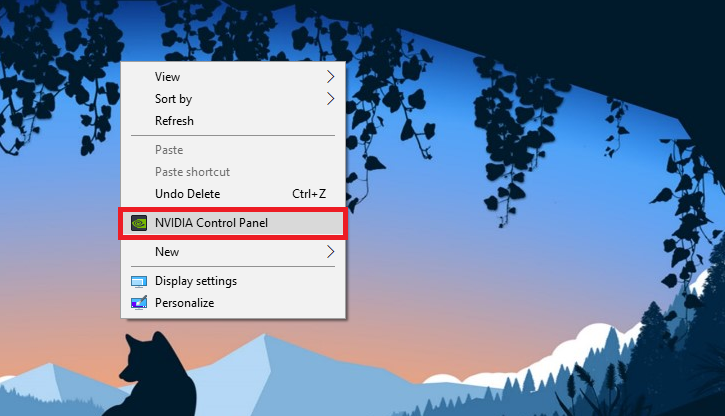 |
-800x450.png) |
Công nghệ G-Sync NVIDIA - Tối ưu cho anh em game thủ
Cách tắt G-Sync
Vì G-Sync là công nghệ hiển thị chỉ tương thích với phần cứng Nvidia, nên chỉ có một cách để thực sự vô hiệu hóa G-Sync – thông qua Nvidia. Để tắt G-Sync anh em có thể làm theo các bước sau:
- Bước 1: Nhấp chuột phải vào màn hình của anh em và nhấp vào Nvidia Control Panel từ menu.
- Bước 2: Bấm vào + bên cạnh Hiển thị.
- Bước 3: Chọn Thiết lập G-SYNC.
- Bước 4: Bỏ chọn hộp bên cạnh Enable G-SYNC.
Chỉ với vài thao tác đơn giản anh em có thể dễ dàng bật/ tắt G-Sync nhanh chóng.
Lời kết
Vậy là mình đã tổng hợp về G-SYNC, các ứng dụng và tác dụng của nó cho anh em, anh em có thể tham khảo các dòng máy gaming của ASUS, hiện này hầu hết các dòng gaming của ASUS đều sử dụng công nghệ G-SYNC. Điều này giúp anh em có thể có trải nghiệm tốt nhất.
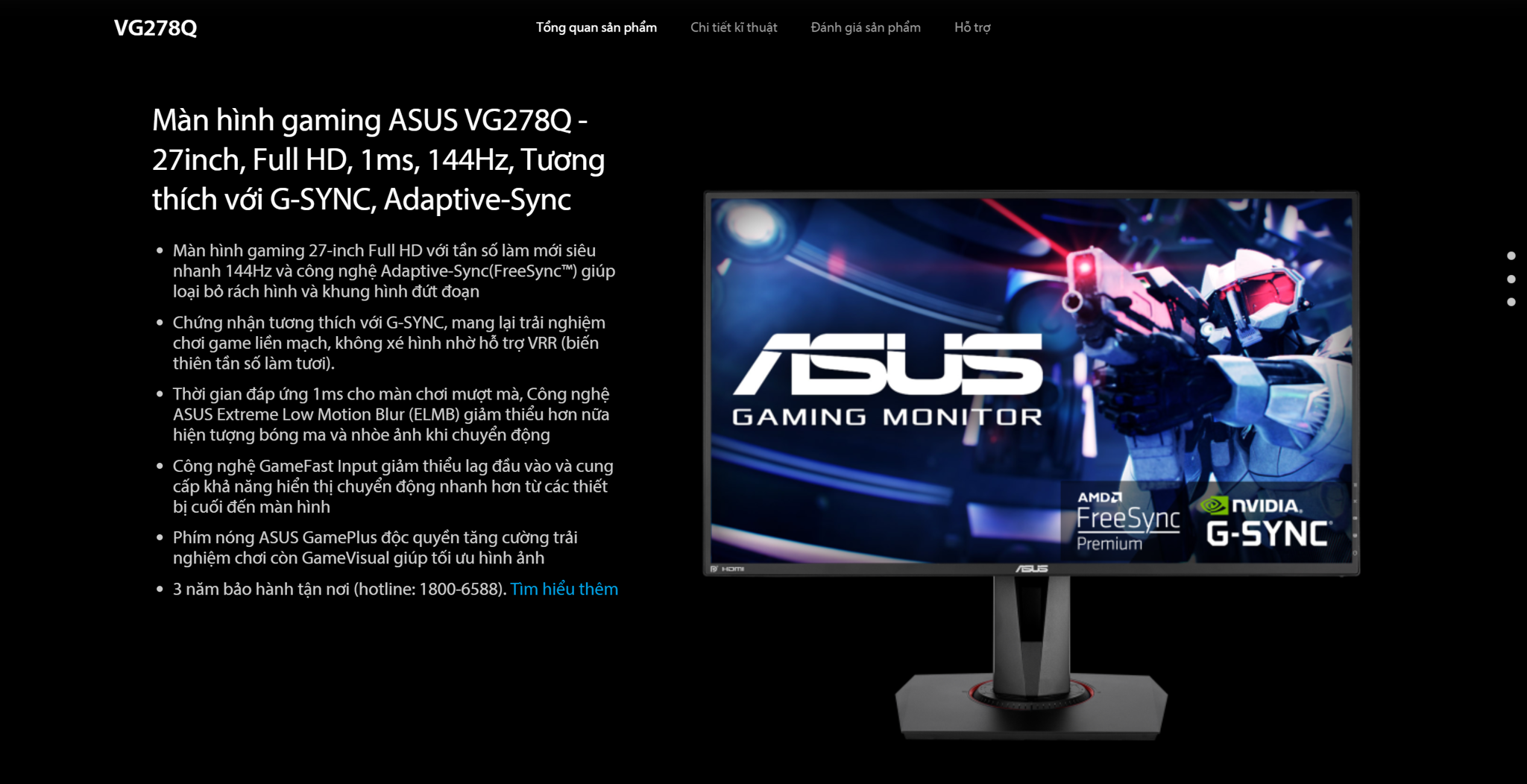
Công nghệ G-Sync NVIDIA - Tối ưu cho anh em game thủ
CHỦ ĐỀ TƯƠNG TỰ
- ROG Ally X Máy Chơi Game Cầm Tay Mạnh Nhất Vượt Xa So Với Mọi Đối Thủ
- So độ phân giải với tần số quét cao: Cách chọn màn hình laptop gaming hợp với bạn
- Laptop AI Cho Giáo Viên, Học Sinh Và Sinh Viên Hưởng Lợi Từ Công Nghệ Hiện Đại
- Tắt CPU Boost Trên ROG Ally và Ally X: Lý Do Nên Thử?
- 4 Lý Do Nên Nâng Cấp Lên ROG Ally X Handheld Gaming Tốt Nhất 2024



